Här går vi igenom hur Mediaflows livestream modul fungerar
Klicka på bilden nedanför för att se en åtta minuters demonstration av live modulen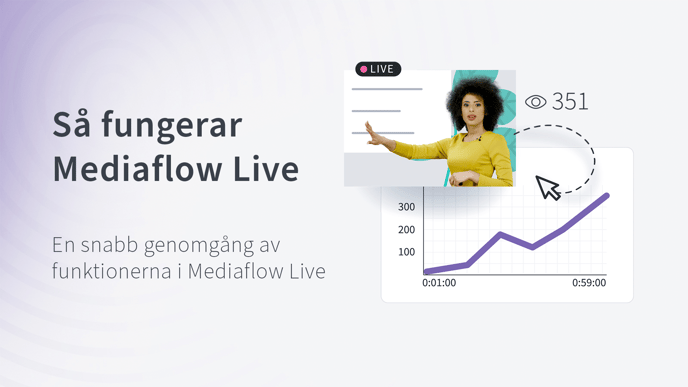
Innehållsförteckning:
Hur skiljer sig tekniken för vanlig film mot live?
Vad behövs för teknik för livesändningar?
Teknik - vi följer dataströmmen
Rekommendationer för sändningshastighet
Hur kan tittarna nå din sändning?
Testa och kontrollera anslutningsstatus
Generellt om Live
● För att vara säker på att all data hanteras i enlighet med dataskyddsförordningen ligger alla våra Live-servrar i Sverige. Det ger er hög hastighet och hög säkerhet.
● Tänk på att en livesändning bara vara publicerad en kort stund innan den behöver tillgänglighetsanpassas. Med vår Video Manager kan du enkelt spara din sändning i Mediaflow och sedan lägga till alternativa ljud- och videospår, undertexter mm.
● Notera att kostnader för streamingtrafik kan tillkomma enligt avtal. Det ingår 500 GB per månad därutöver 50 öre/GB (räkna grovt med 1 GB per timme och tittare).
● Möjlighet att vid behov koppla på en CDN tjänst (Content Delivery Network) för att förse en stor publik med live streaming i god kvalitet.
Hur skiljer sig tekniken för vanlig film mot live?
○ För att publiken ska kunna följa en sändning behöver ljud och bild skickas ut på internet till en plattform där tittarna kan se den.
○ När man sänder live så vill man ha sömlösa övergångar mellan kameror från olika vinklar. Därför behövs ofta flera riggade kameror och utrustning för att växla mellan bild och ljudkällor i realtid.
○ Alla som ska höras behöver prata i mikrofon. Man hinner ofta inte byta mikrofon med varandra så vanligtvis behövs flera mikrofoner.
○ Om man vill visa en presentation behöver vi växla till den direkt när den ska visas.
○ Med livesändningar finns möjlighet för att interagera med tittarna i realtid, t ex svara på frågor
Vad behövs för teknik för livesändningar?

Filmutrustning
○ Kamera (en eller flera) - för att kunna filma
○ Mikrofon (en eller flera) - för att ta upp ljud
○ Lampor (en eller flera) - för att belysa
Livesändningsutrustning
○ Bildmixer - för att kunna växla mellan olika kameror/presentation
○ Streamer - För att sända ut ljud och bild till internet
○ Bildsplitter + kabel - för att kunna visa upp presentationer både för publik på plats
och via live
Tekniken bakom livesändningar
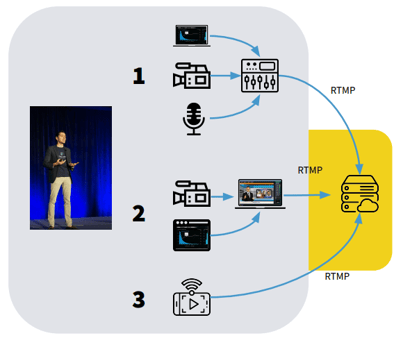
För att kunna sända live behöver du en av dessa konfigurationer:
1. En hårdvarustreamer som tar in videosignal från kamera, ljud via mikrofon och en presentation (ofta i kombination med bildmixer).
2. En dator med livesändingsmjukvara (t.ex. OBS).
3. En mobiltelefon som klarar av att sända live med lämplig app.
Teknik - vi följer dataströmmen
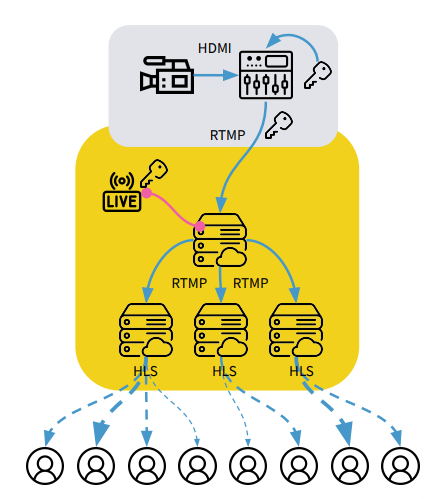
○ Innan du kan sända behöver du förbereda en sändning i Mediaflow och få ut en servernyckel. I din utrustning anger du att signalen ska skickas in till våra live servrar och även nyckel till din sändningen.
○ Video signal, vanligtvis HDMI, behöver omvandlas till en RTMP-ström som är en standard för hur man skickar live på webben.
○ Vi har ett kluster med servrar som fördelar RTMP-strömmen till en ledig server och kopplar ihop dataströmmen med sändningen som du har förberett i Mediaflow.
○ När sändningen startas skickas dataströmmen till tittare via ett s.k. HLS protokoll (HTTP-baserad adaptive bitrate streaming). Protokollet gör så att sändningen delas upp i portioner vars kvalitet/storlek
(bitrate) anpassas efter varje enskild åskådares uppkopplingshastighet.
Sändningskapacitet
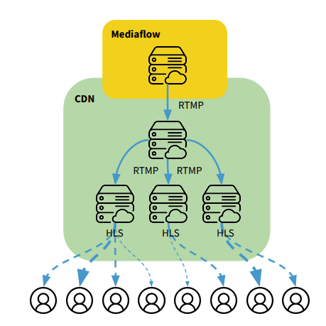
- Mediaflow har serverdrift i egen regi där det finns hög kapacitet att leverera ett stort antal simultana strömmar.
- Vid ett stort antal tittare och/eller då multipla sändningar pågår, kan vi automatiskt utöka vår kapacitet ytterligare via en CDN-lösning med vår underleverantör Global Connect som har ytterligare kapacitet i sin serverpark i Sverige. Självfallet har vi ett underbiträdesavtal med Global Connect.
Rekommendationer för längd på sändning
I en livesändning så hämtas en översiktfil var 10:e sekund som innehåller alla segment bakåt i tiden med tidsstämpel för att man ska kunna spola bakåt i klippet. Den filen byggs på under tiden ni strömmar data till livesändningen från er sändningsutrustning. Om er sändning pågår länge (över 10h) och ni strömmar data hela tiden så kommer den här filen till slut vara större än själva video-chunken som skickas ut till tittaren (läs mer om chunks här), vilket ställer högre krav på tittarens uppkoppling som kan leda till en försämrad upplevelse med mer buffring och sänkt kvalitet (lägre upplösning) på videon.
Därför rekommenderar vi att man vid sändningar som kommer pågå över flera dagar, delar upp sändningen i flera delar, exempelvis en del om dagen. Här kan man med fördel använda en s.k. återanvändbar nyckel. Detta gör att sändningsprestanda behålls och videoklippen från sändningen blir uppdelade och får rimliga storlekar i Mediaflow istället för en massiv video fil. Då blir även statistiken enklare att se på dagsbasis. Dessa klipp kan sedan tillgänglighetsanpassas med texter och annat på ett smidigt sätt i Video manager.
Läs mer om återanvändbara nycklar här
Rekommendationer för sändningshastighet
Tekniska rekommendationer
General Settings:
Bitrate encoding: CBR
Video codec: H.264
Audio settings:
Recommended: AAC 128 kbps stereo, sample rate 48 kHz
Max: AAC 192 kbps stereo, sample rate 48 kHz
Video settings:720p@30fps:
Recommended bitrate: 4000
Max recommended bitrate: 8000
Min recommended bitrate: 3000
720p@25fps:
Recommended bitrate: 4000
Max recommended bitrate: 8000
Min recommended bitrate: 3000
1080p@30fps:
Recommended bitrate: 6000
Max recommended bitrate: 10000
Min recommended bitrate: 3000
1080p@25fps:
Recommended bitrate: 6000
Max recommended bitrate: 10000
Min recommended bitrate: 3000
Smartare nycklar
En strömnyckel är koden som används (tillsammans med server url) för att koppla din utrustning till en Livesändning som du förberett i Mediaflow. Med återkommande event kan det lätt bli många nycklar som måste skapas och klistras in i sändningsutrustningen.
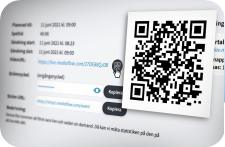
Du kan välja att använda en av dessa nycklar:
1. Engångsnyckel
En nyckel ska förbrukas efter sändning. Bra t ex för enskilt samarbete med leverantör.
2. Återanvändningsbar nyckel
Du slipper ange nyckel i utrustningen inför återkommande sändningar. En videoproducent kan exempelvis få en personlig nyckel och är därmed alltid är redo att koppla upp sig. Skanna en QR kod för att lätt kopiera sändningsnyckeln och adressen till din utrustning.
HLS, en hel video i mindre bitar
Video på webben fungerar inte riktigt som video som finns på din dator, surfplatta eller telefon. När video strömmas från oss ut på webben så sker det genom en s.k. HLS-ström. Vilket innebär (som tidigare nämnt) att videon delas upp i mindre delar för tittaren inte ska behöva ta emot hela videon till sin webbläsare innan den ska spelas upp. De mindre delarna kallas för "chunks" och är delade i 6 sekunders block. Detta gör så att när en tittare går in på en webbplats som innehåller en video från oss kan den direkt klicka på Play och på en gång se de första 6 sekunderna. Om tittaren sedan hoppar vidare utan att se klart på videon så behöver inte alla chunks skickas. Alla chunks laddas till tittarens dator under tiden som videon tittas på, vilket gör att det blir sömlöst (förutsatt att tittaren har en uppkoppling som laddar nästa chunk innan de första 6 sekunderna har spelats).
Om systemet märker att det går långsamt att ladda upp nästa chunk till den här tittaren så kommer systemet automatiskt att skicka nästa chunk i en lägre upplösning (för att det väger mindre och går snabbare att ladda in) i ett försöka att låta tittaren se videon utan avbrott.
Så här fungerar det både för video som kan tittas på on demand (inte live) och live.
Live fliken i Mediaflow
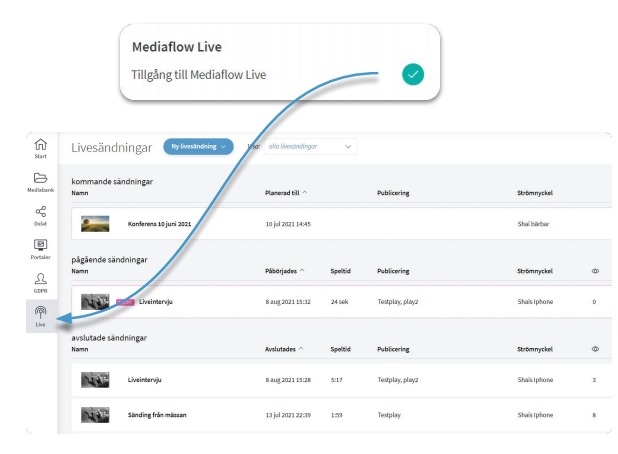
Tillgång till live funktionalitet görs via Live fliken. Vilka som får sända live styrs via en grupprättighet på liknande sätt som för andra funktioner i Mediaflow.
I live fliken kan du:
● Skapa ny livesändning
● Se och redigera kommande och pågående sändningar.
● Se tidigare sändningar och även använda en tidigare livesändning vilket är smidigt för dig
som gör återkommande sändningar.
Hur kan tittarna nå din sändning?
1. Sändningens egen sida. Alla sändningar får alltid en unik url som sändningen går att nå på (t ex live.mediaflow.com/71CE1ON6GU).
2. Bädda in. Du kan bädda in din sändning på valfri sida via inbäddningskod.
3. I en Mediaflow Portal.
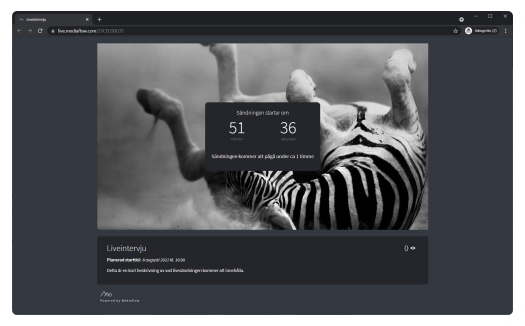
Du kan tillåta att sändningen kan spelas upp efter avslutad sändning. Det styr om tittaren kan spela upp videoklippet i mediaspelaren efter att sändningen har avslutats. Detta gäller på alla ställen där du har valt att sändningen skall synas.
Sändning i en Mediaflow Portal
Dessa är alternativen för vart sändningen kan annonseras:
1. På startsidan.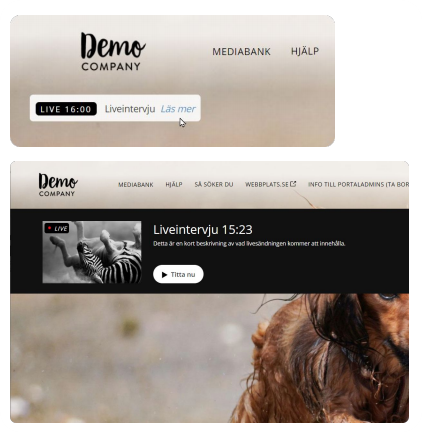
Du kan visa en avisering på portalens startsida om en kommande och pågående
livesändning. Tidpunkt för när aviseringen börjar kan ställas in.
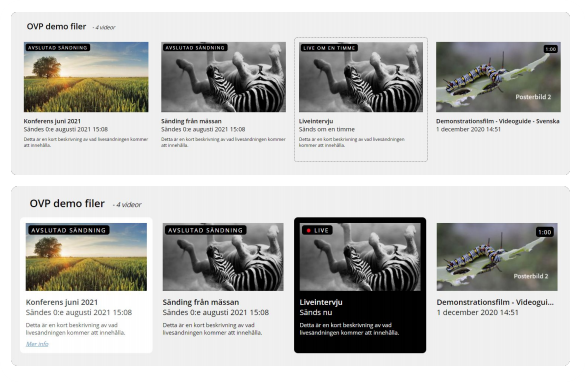
2. I en mapp eller videolista.
Du kan visa en avisering om en kommande sändning i en mapp. Tidpunkt för när aviseringen börjar kan ställas in separat från startsidan. sändningen visas i mappen under tiden då det pågår och även efter att det har avslutats (om du inte valt att det ska plockas bort efter sändningen).
3. Olistad, dold sida
Endast de som har fått url till sändningen kan nå den. Den syns inte i mappar, på startsidan eller i sökningar
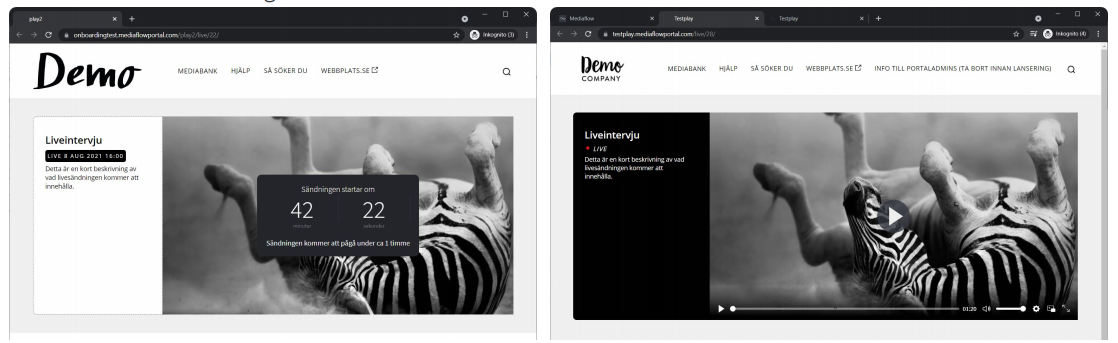
Skapa en livesändning
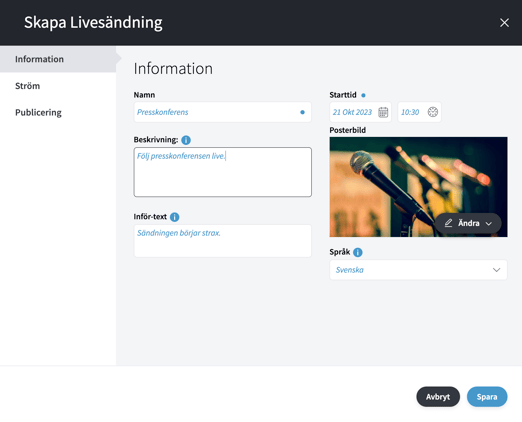
1. Information
Här anger du namn, beskrivning och posterbild till sändningen och en eventuell text till nedräknaren.
2. Ström
Här kan du välja vilken kvalité du vill sända i (1080p eller 720p) och hur din strömnyckel ("stream key") ska hanteras. Du kan välja att skapa en ny nyckel eller att återanvända en tidigare nyckel.
3. Publicering
Välj om sändningen ska kunna spelas upp efter sändningen är avslutad. Om ni har en Mediaflow playportal kan du även välja att publicera sändningen där. Du kan välja i vilken/vilka mappar filmen ska visas i och om en notis ska visas på framsidan. Du kan även välja vid vilken tidpunkt sändningen först annonseras i portalen.
Kontrollrummet
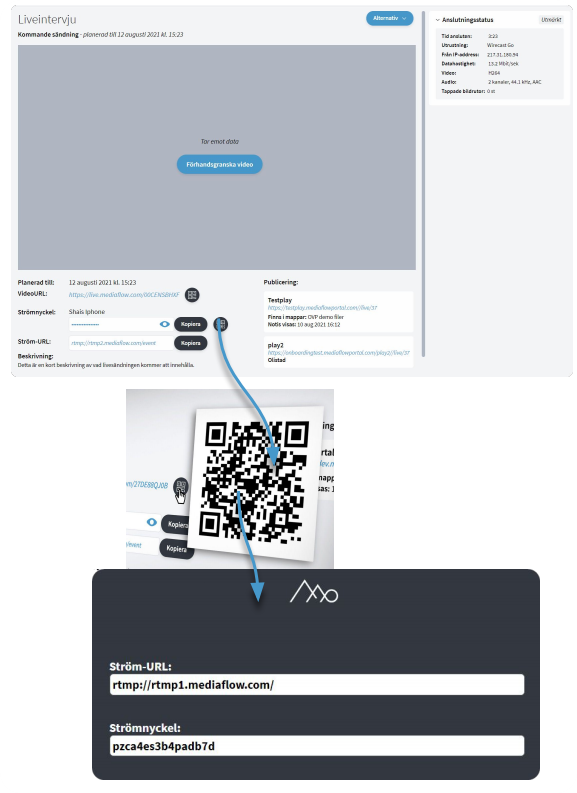
I kontrollrummet får du en god överblick över er sändning och en snabb åtkomst till alla viktiga funktioner. Här kan du bland annat när eventet är planerat att starta och vilken webbadress det kommer finnas på.
Mediaflow Live genererar automatiskt två sorters QR-koder för varje sändning:
1. Länk till livesändningen på live.mediaflow.com så du snabbt kan se hur den fungerar på en mobiltelefon utan att behöva skriva in webbadressen för hand.
2. Länk till en sida med den unika sändningsnyckeln och adressen som din källa behöver för att kunna sända.
Testa och kontrollera anslutningsstatus
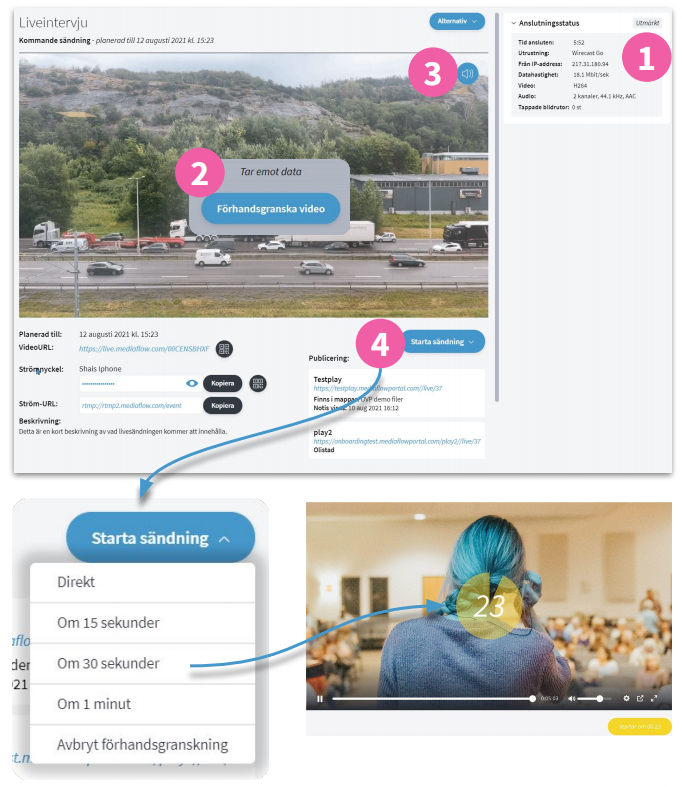
När du har angivit strömnyckel och server url i din utrustning kan du börja sända en test ström för att kontrollera kopplingen och kvalitet.
1. Kontrollera anslutningstatus.
2. Förhandsgranska videon.
3. Testa ljudet.
4. Starta sändningen. En intern nedräknare hjälper dig att se exakt när sändningen ska börja.
Under sändningen
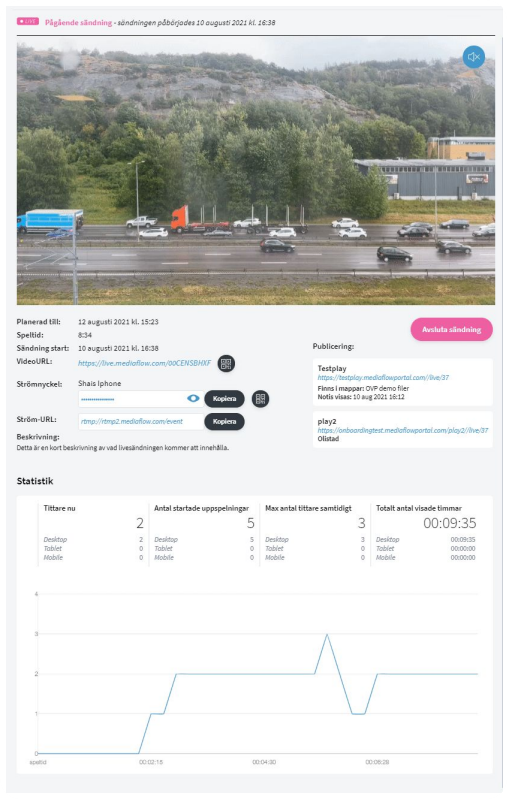
I kontrollrummet kan du kontrollera att sändningen fortlöper som planerat och du kan avsluta den när det är dags. Här kan du även följa statistiken för sändningen minut för minut. Bland annat ser du hur många tittare ni har för stunden, hur många uppspelningar som startats och hur många tittare ni haft som mest under sändningen. Allt uppdelat efter vilken typ av enhet som använts så ni vet hur er publik föredrar att ansluta.
Efter sändningen
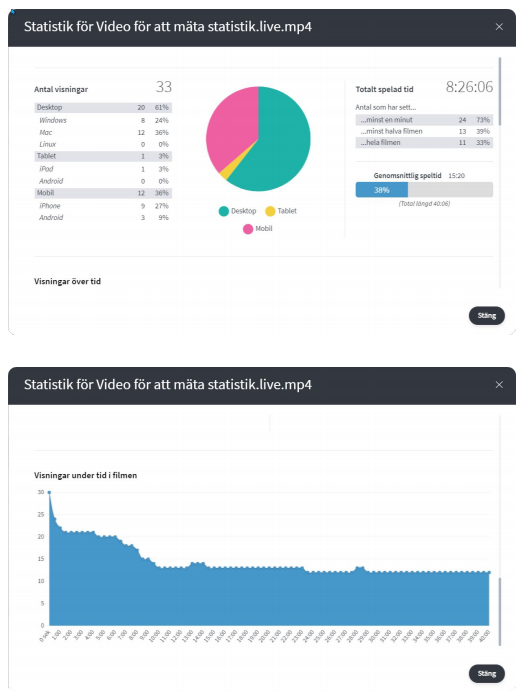
● Om du har valt att sändningen fortfarande ska kunna visas efter att eventet är avslutat, men vill stoppa det, behöver du manuellt redigera sändningen. Observera att detta gäller även om sändningen inte var publicerad i portalen.
● I kontrollrummet kan du:
1. Ladda ner filen som MP4
2. Hantera filen i Video Manager
3. Kopiera filen in i Mediabanken (den hamnar i en specialmapp som heter “Sparade Livesändningar”)
För att se utökad statistik så behöver du spara filen i Mediabanken.
Statistiken hittar du under Info> statistik> Utökad statistik. Du kan se Visningar under tid i filmen,
● Visningar per klockslag
● Visningar per veckodag
